Để tạo được hiệu ứng 3D nhanh nhất,đơn giản nhất bạn phải thực hiện những bước gì? Hãy cùng ITPLUS làm nên những thước phim hoạt hình giống thật nhất,giúp các bạn tận dụng được hết lợi thế của ''Isometric Projection - Phương chiếu trực quan'' trong phần mềm After Effects mà chúng tôi sẽ giới thiệu với các bạn ngay bây giờ .
Một thời thơ ấu một thế giới hoạt hình của những băng tải đầy màu sắc, bleeps và bloops,tất cả được lấy cảm hứng từ các trò chơi video tuổi thơ của bạn được gọi là Xưởng Savage, ví dụ như trò chơi Marble Madness và Captain Skyhawk. Các trò chơi này miêu tả vẻ ngoài của các đối tượng ba chiều trong không gian hai chiều khi sử dụng Isometric Projection.Bạn muốn đạt được đúng như loại 2D giống như các trò video games cổ điển thì bằng cách thiết kế trong Illustrator và tạo hiệu ứng động trong After Effects.
Bài học này, chúng ta hãy bỏ qua các hiệu ứng có liên quan và phá vỡ một trong những cảnh từ Xưởng Savage.ITPLUS sẽ cung cấp các tài liệu về Illustrator chính vì thế chúng ta cùng tập trung vào phần thực hiện phim hoạt hình của dự án .Bạn sẽ tạo được các bản phác thảo với hiệu ứng Isometric của riêng bạn một cách dễ dàng ,đơn giản khi mà bạn đã hoàn thành xong dự án này.
Các khóa học tại ITPlus Academy
Khóa học lập trình di động IOS
Các bước thực hiện sẽ như sau:
Bước 1: Kích thước tổng thể của composition sẽ là 1280 x 720 vì dự án này sẽ đựơc hiển thị trên web.Đầu tiên,tải tập tin file được cung cấp theo bài học và tập tin có kích thước 1280 x720 là được chúng tôi sử dụng thường xuyên.
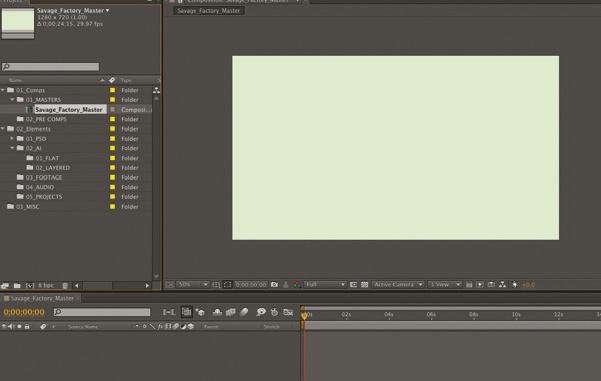
Bước 2: Chọn ‘Composition – Retain Layer Sizes’ từ tùy chọn Import As. Import các tập tin Illustrator , chúng ta đặt tên là Savage_Factory_icicles_1.ae và Savage_Factory_ Scene_04.ae.Và sắp xếp những tập tin này vào các thư mục riêng.
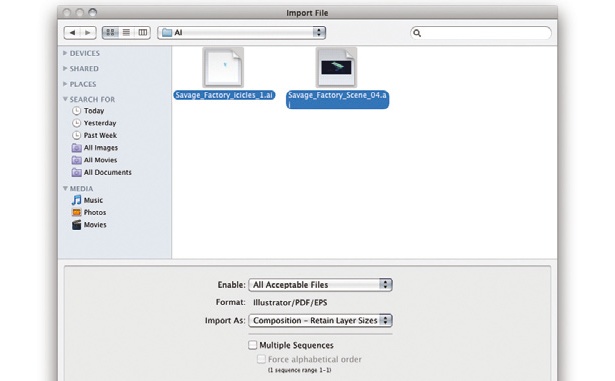
Bước 3: Mở Comp có tên Savage_Factory_Master và kéo thả vào Savage_Factory_Scene_04 trên Timeline. Bật Layer 3D và Continually Rasterize.
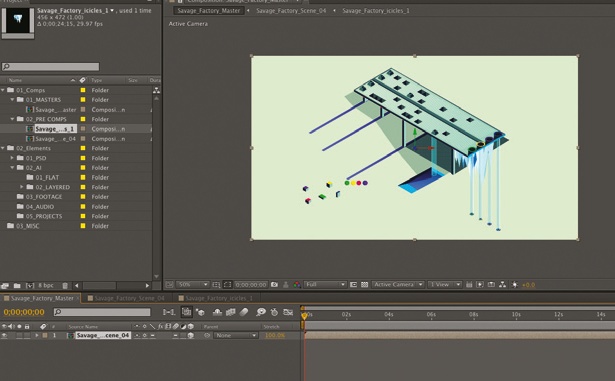
Bước 4: Mở mỗi precomps và bật Layer 3D và Continually Rasterize cho mỗi layer. Đặt tập tin Savage_Factory_icicles_1 vào tập tin Savage_Factory_ Scene_04 bên dưới layer 10.
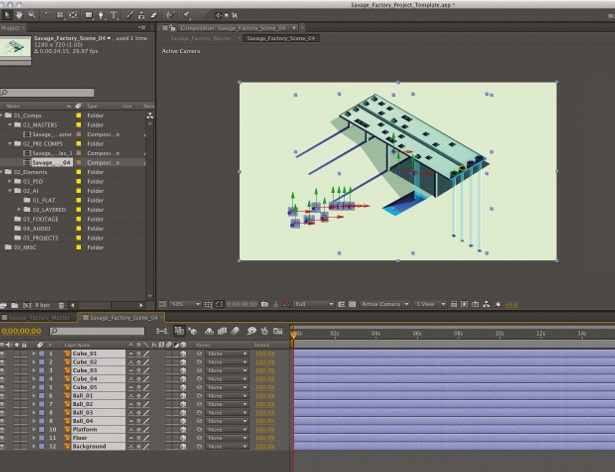
Bước 5: Sử dụng null để kiểm soát cameras của bạn ,sử dụng chiều Z của layer 3D để di chuyển gần hơn. Trước tiên, bạn quay lại comp tổng thể, thêm layer camera và tạo một layer null, bật layer .
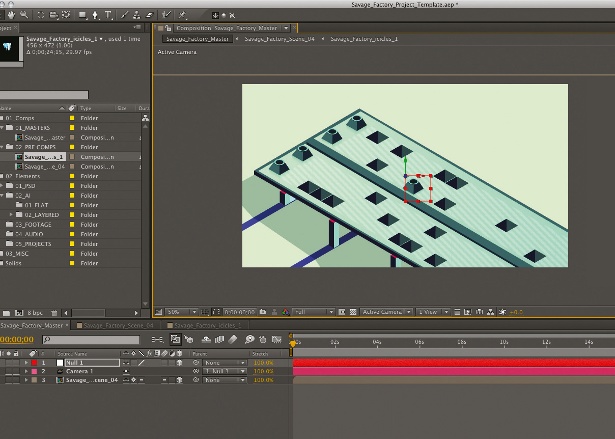
Bước 6: Bạn có thể tạo hiệu ứng cho các yếu tố phụ khi bạn hài lòng với việc di chuyển máy ảnh của mình. Bật thuộc tính Position (phím tắt là P) tạo một keyframe, di chuyển máy ảnh từ phần trên cùng của precomp tới phần dưới cùng của nó.
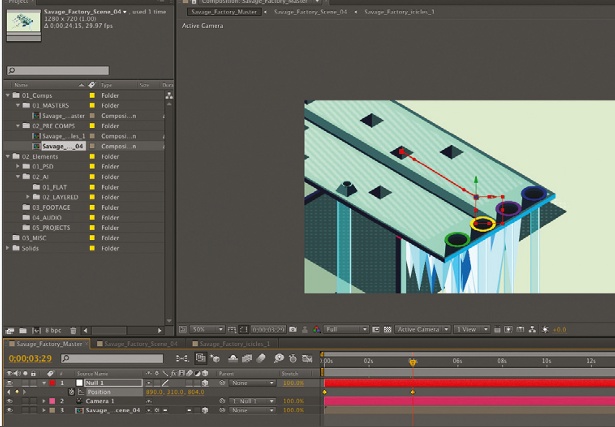
Bước 7:Bạn có thể thêm tất cả các chuyển động thứ hai bên trong mỗi precomp. Để giữ cho chuyển động có ảo giác 3D ta sẽ thực hiện nó ở góc 60 và 90 độ và chạy theo một đường dẫn. Vì tất cả mọi thành phần đều ở dạng phẳng, chỉ chuyển động theo trục X và Y.
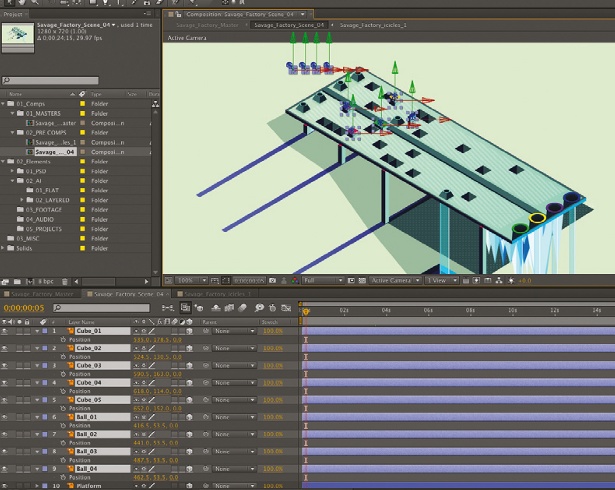
Bước 8: Để chuyển động một góc 60 độ hoàn hảo, vẽ đường dẫn của bạn và sao chép và dán nó vào thuộc tính Position của layer mà bạn muốn di chuyển trong phần mềm Illustrator. Sau đó bạn hãy thiết lập cho mỗi điểm một keyframe.
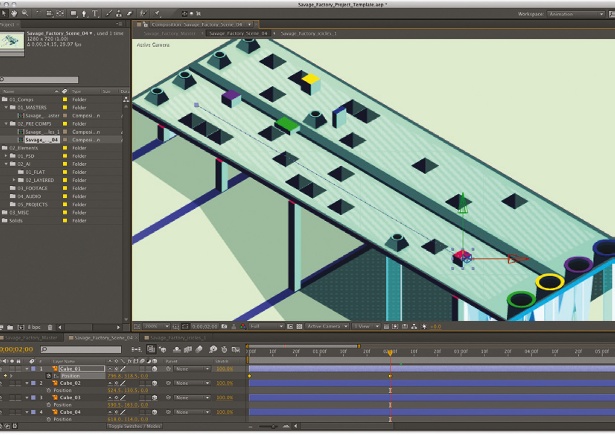
Bước 9: Để tạo ra một chú “sâu đo” chỉ đơn giản là tạo hiệu ứng động một khối lập phương, nhân bản nó 10 lần và di chuyển khoảng cách những khối lập phương của một khung hình để chúng kéo ra phía sau nhau. Bạn cũng có thể tạo một precomp riêng cho hiệu ứng này.

Bước 10: Điều mà sẽ giúp bạn có được bắt đầu hiệu ứng chuyển động isometric trong After Effects .Bạn hãy làm chuyển động cho những trụ băng lớn dần trong precomp.Cuối cùng,hãy tạo ra những cảnh riêng của bạn và xem nó ở bất kỳ đâu.
ITPLUS đã giúp các bạn tạo hiệu ứng 3D ISOMETRIC trong After Effects chỉ trong 10 bước đơn giản thông qua bài học trên. Hy vọng ITPLUS sẽ giúp ích được cho các bạn . Chúng tôi sẽ luôn đồng hành cùng các bạn và mong tiếp tục nhận được sự ủng hộ từ các bạn.